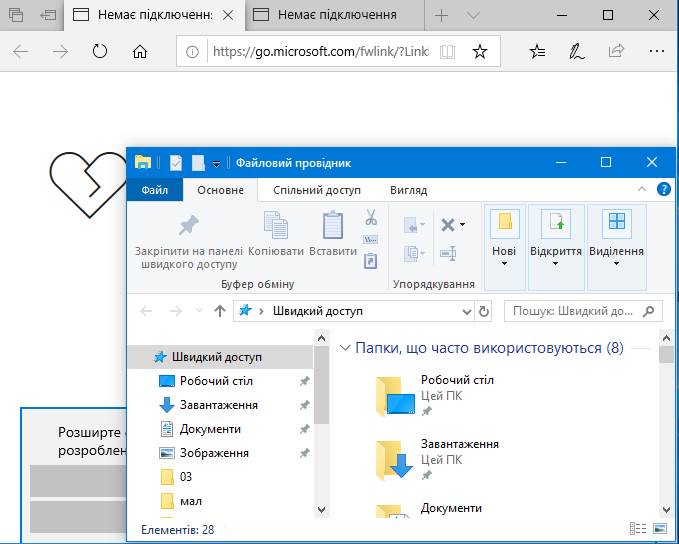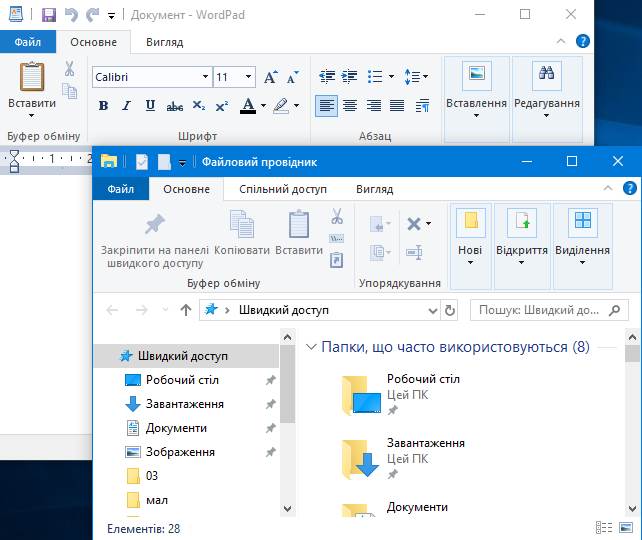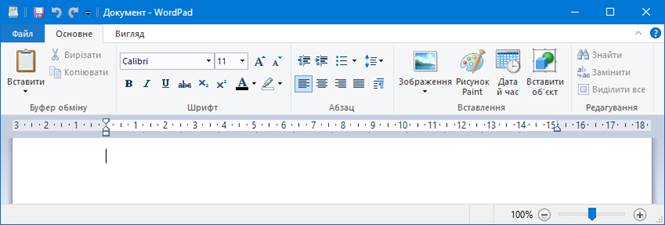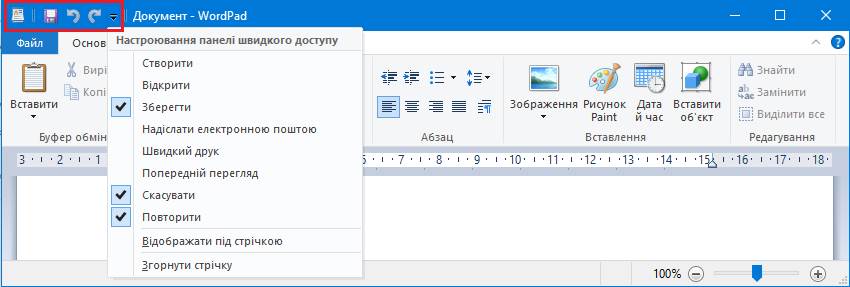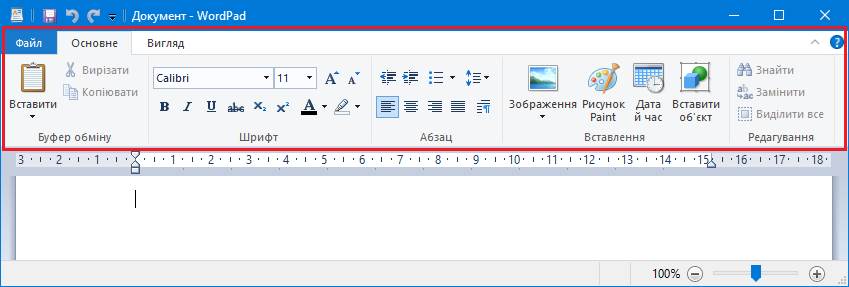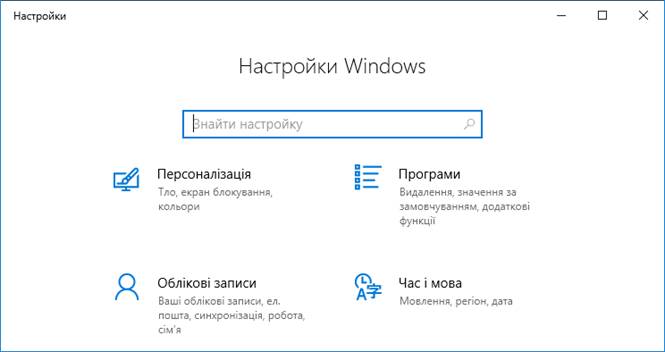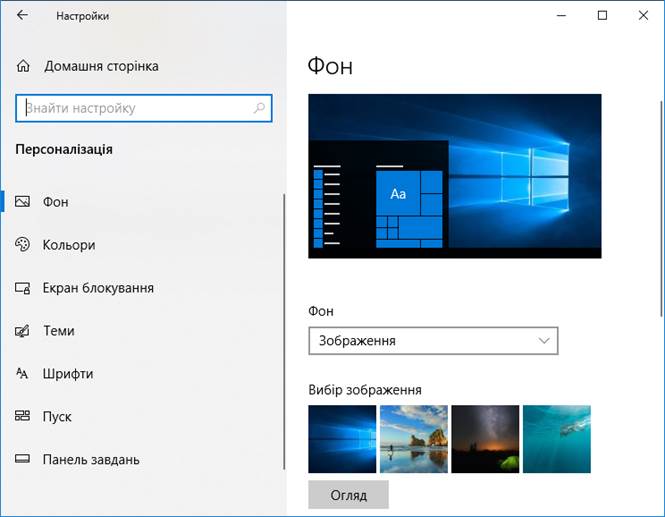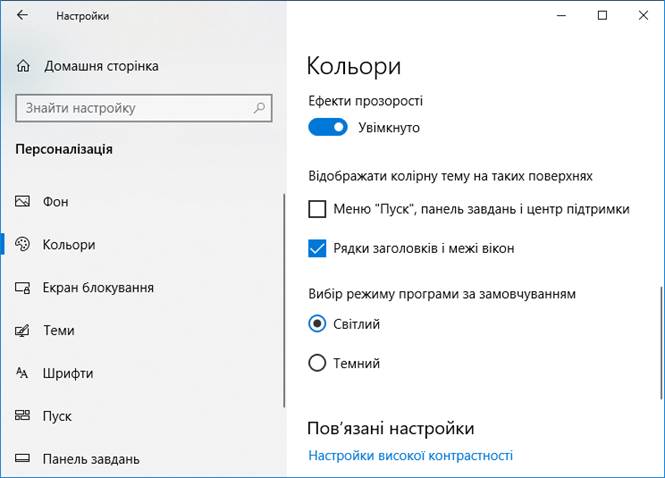|
Інтерфейс
вікон в операційній системі Windows Інтерфейс вікон в операційній
системі Windows може відрізнятися і має велике значення. Вікна окремих
програм можуть мати індивідуальний зовнішній вигляд, тобто розташування елементів
управління і інструментів і це залежить в першу чергу від призначення
програми. Але все ж є певний стандарт,
який просуває Майкрософт і який досить успішно прижився і в інших програмах.
Йдеться про стрічковий інтерфейс вікон. Як ми бачимо, між вікнами
браузера Edge і програми Провідник немає практично
нічого спільного:
Але
якщо ми порівняємо Провідник з простим текстовим редактором WordPad, то схожість інтерфейсів видно неозброєним оком.
Це і є інтерфейс, засіб взаємодії користувача з програмою, грою або операційною системою самого
пристрою. Він широко використовується
у всіх додатках, розроблених Майкрософт. Інші розробники
також його впроваджують в своїх програмах. Пропоную розглянути основні подібності інтерфейсу програм, розроблених Майкрософт
на прикладі додатка WordPad. Майже всі елементи вікна, представлені
в цьому додатку, можна побачити і в інших додатках. Звичайно, можуть бути відмінності. Як за наявністю
самих елементів вікна, так і по їх призначенню.
У
лівій частині рядка заголовка знаходиться панель швидкого запуску, в яку
можна помістити значки найбільш затребуваних функцій. Зазвичай це значки
повтору і скасування операції, а також значок збереження документа. Ця панель
може бути змінена за вашим бажанням - ви можете видаляти або додавати функції
з меню, що випадає.
Далі
йде назва програми і якщо програма працює з документами, то ім'я відкритого
документа. Нижче
ми бачимо рядок меню - Файл, Головна, Вид. Назви меню, якщо так можна
сказати, стандартизовані і ви їх знайдете практично в усіх програмах, які
використовують цей інтерфейс. Меню Файл є меню в повному сенсі цього слова, і
воно складається також з стандартизованих елементів, які дозволяють працювати
з файлами - відкривати і зберігати файли або виводити документ на друк. А
от інші пункти звичайним меню не є. Це скоріше вкладки, які дозволяють нам
відкрити інструменти, які асоціюються з назвами цих вкладок. Область виводу
інструментів вкладок називається стрічкою. На стрічці всі інструменти
згруповані за призначенням і кожна група має підпис в нижній частині, яка дає
розуміння того, за що інструменти цієї групи відповідають.
Під
стрічкою розташована робоча область програми, яка залежить від призначення додатку.
В самому низу вікна знаходиться рядок стану. На ньому зазвичай виводиться
деяка інформація про поточний стан справ. Наприклад, в текстових редакторах
це може бути інформація про кількість введених символів або про номер
поточної сторінки. В програмі Провідник в рядку стану відображається
кількість елементів в цій папці або кількість обраних елементів. Загалом, тут
теж все індивідуально і залежить від конкретної програми.
Додаткові елементи інтерфейсу вікон
Подивимося на інші вікна, з якими можна
зіткнутися при роботі з різними додатками. Як приклад візьмемо вікно налаштування
параметрів Windows.
У цьому вікні представлені такі елементи,
як рядок пошуку («Знайти параметр») і посилання на розділи налаштування
різних частин системи. Заглянемо в розділ «Персоналізація».
Тут ми бачимо меню, представлене
вертикальної стрічкою зліва, два елементи вибору (список, що випадає «Фото» і
картинки-мініатюри пропонованих фонів робочого столу) і кнопку («Огляд»). Подивимося на нижню частину цього ж
вікна.
Тут також представлено ряд елементів
вибору: ü Перемикач
ü Радіокнопка ü Флаговая кнопка Тут же можна побачити рядок-посилання («Настройки
високої контрастності»), яка дозволяє перейти до іншого розділу або вікно. Ми розглянули ряд елементів інтерфейсу
різних вікон, з якими ви зустрінетеся в міру ознайомлення як з операційною
системою так і з прикладним програмним забезпеченням. Ще раз повторюся, що всі елементи
інтерфейсу стандартизовані, що дозволяє, один раз зрозумівши їх призначення і
принцип роботи, в подальшому легко користуватися ними. Але дам невелику пораду. Використовуйте
елементи інтерфейсу тільки в тому випадку, якщо розумієте що зміниться в
результаті.
|